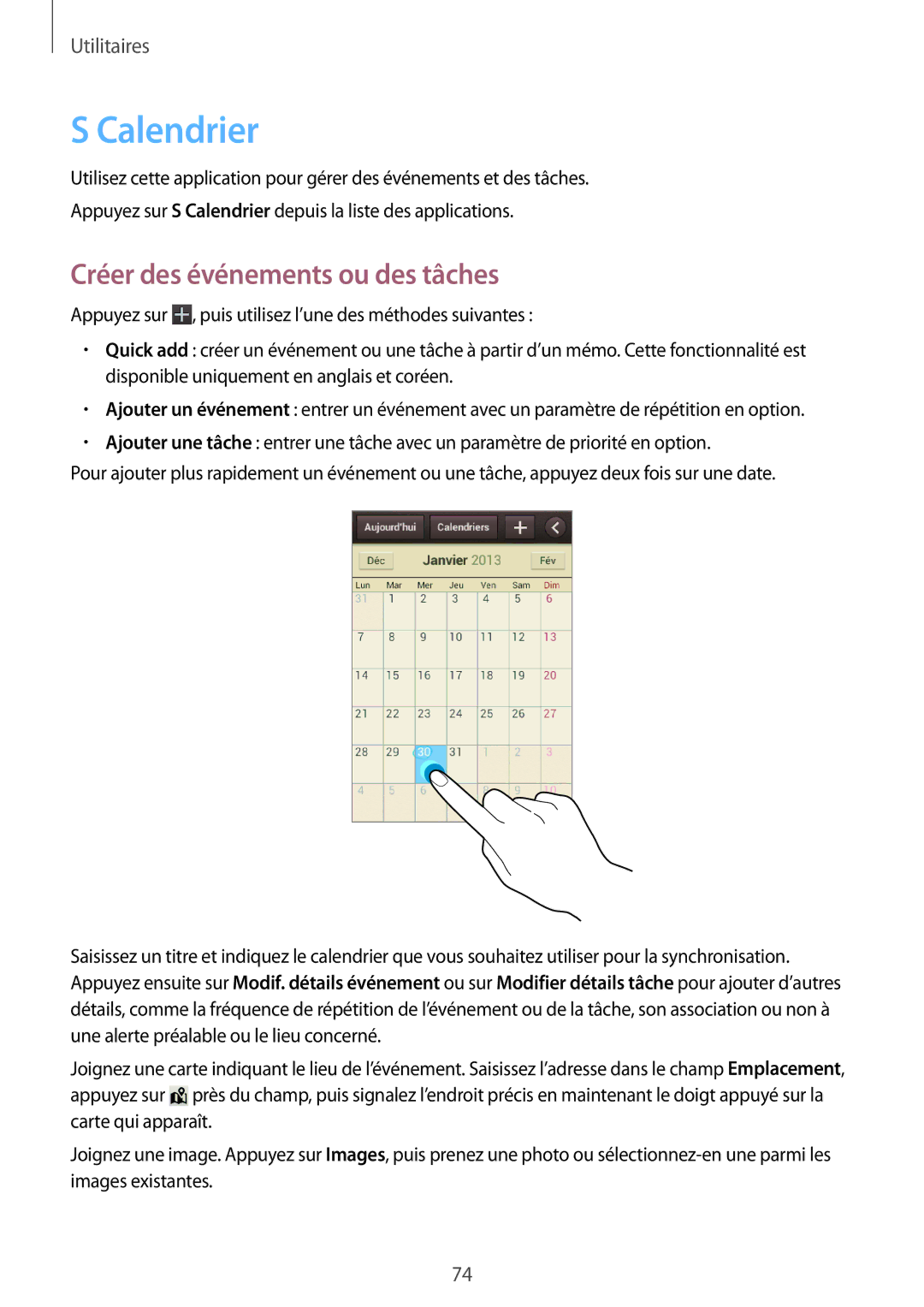Utilitaires
S Calendrier
Utilisez cette application pour gérer des événements et des tâches.
Appuyez sur S Calendrier depuis la liste des applications.
Créer des événements ou des tâches
Appuyez sur ![]() , puis utilisez l’une des méthodes suivantes :
, puis utilisez l’une des méthodes suivantes :
•Quick add : créer un événement ou une tâche à partir d’un mémo. Cette fonctionnalité est disponible uniquement en anglais et coréen.
•Ajouter un événement : entrer un événement avec un paramètre de répétition en option.
•Ajouter une tâche : entrer une tâche avec un paramètre de priorité en option.
Pour ajouter plus rapidement un événement ou une tâche, appuyez deux fois sur une date.
Saisissez un titre et indiquez le calendrier que vous souhaitez utiliser pour la synchronisation. Appuyez ensuite sur Modif. détails événement ou sur Modifier détails tâche pour ajouter d’autres détails, comme la fréquence de répétition de l’événement ou de la tâche, son association ou non à une alerte préalable ou le lieu concerné.
Joignez une carte indiquant le lieu de l’événement. Saisissez l’adresse dans le champ Emplacement, appuyez sur ![]() près du champ, puis signalez l’endroit précis en maintenant le doigt appuyé sur la carte qui apparaît.
près du champ, puis signalez l’endroit précis en maintenant le doigt appuyé sur la carte qui apparaît.
Joignez une image. Appuyez sur Images, puis prenez une photo ou
74